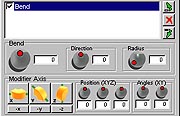| page 5-2 我們選擇Mesh Forge中任何一個修正器的功能,就會開啟這個功能的調整鍵及動畫錄製功能: 我們先就修正器的功能來一一介紹: 我們使用Mesh Forge中的球體進行示範,解析度(Resolution)為16。 彎曲(Bend) 點選彎曲(Bend)的功能,在堆疊器中會加入一個彎曲(Bend)的修正器,如下圖。同時在下方關於Bend的調整按鈕及動畫(Animate)錄製的按鈕都會出現: Bend:彎曲的角度,用滑鼠控制旋鈕,可以讓球體彎曲。 Direction:彎曲的方向,最大值為360度。 Radius:彎曲的半徑。 Modifier Axis:控制從那個座標軸進行彎曲,預設值為Z軸。 Position(XYZ):控制彎曲的一端的高度。若是朝Z軸彎曲的話,您必須要調整Z軸的Position才有用。 Angle(XY):控制物件整體的角度。 我們以球體進行示範,如下圖,分別是彎曲0、90、180。若是要以變形工具來完成這樣的動作,光是調整就要花上一段時間,但是Mesh Forge很快速就可以完成這樣的效果。
|
| 教學範例版權所有:仕冶資訊技術支援小組support@truespace.com.tw |